如何在 Windows Server 中建立憑證簽署請求 (CSR)?

以下指南向您展示如何在 Windows Server 中建立憑證簽署要求。憑證簽署要求 (CSR) 是從安全通訊端層 (SSL) 數位憑證申請人傳送到憑證授權單位 (CA) 的加密訊息。此請求通常包括組織名稱、網域、地點、國家/地區、公鑰和其他相關資訊等詳細資訊。
CSR 通常會在最終安裝憑證的伺服器上建立。現在,如果您正在尋找在 Windows Server 上建立 CSR 的教學課程,本教學將為您提供協助。

如何在 Windows Server 中建立憑證簽署請求 (CSR)?
若要在 Windows Server 上建立憑證簽署要求 (CSR),我們將使用 Microsoft 管理主控台 (MMC)。它是一個 Windows 元件,允許管理員配置和監控系統。您可以透過此控制台應用程式產生 CSR。讓我們看看如何:
- 開啟微軟管理控制台。
- 轉到文件。
- 按一下“新增/刪除管理單元”。
- 選擇證書。
- 按一下“新增”。
- 選擇計算機帳戶並按下一步。
- 選擇本機電腦並按完成。
- 按一下“確定”。
- 展開證書(本機電腦)。
- 右鍵單擊個人資料夾。
- 選擇「所有任務 > 進階操作 > 建立自訂請求」。
- 按一下“下一步”。
- 選擇在沒有註冊策略的情況下繼續,然後按下一步。
- 設定模板。
- 選擇請求格式。
- 按下一步。
- 展開詳細資訊。
- 點擊屬性。
- 輸入友好名稱和描述。
- 前往「主題」標籤並輸入頒發憑證的主題。
- 移至私鑰選項卡。
- 展開關鍵選項。
- 將密鑰大小設定為 2048 位元組。
- 配置其他選項。
- 按一下“確定”,然後按一下“下一步”。
- 設定儲存 CSR 的位置並按「完成」。
讓我們詳細說明一下上述步驟。
首先,使用 Win+R開啟「執行」命令框,然後在「開啟」框中輸入mmc以啟動 Microsoft 管理控制台視窗。
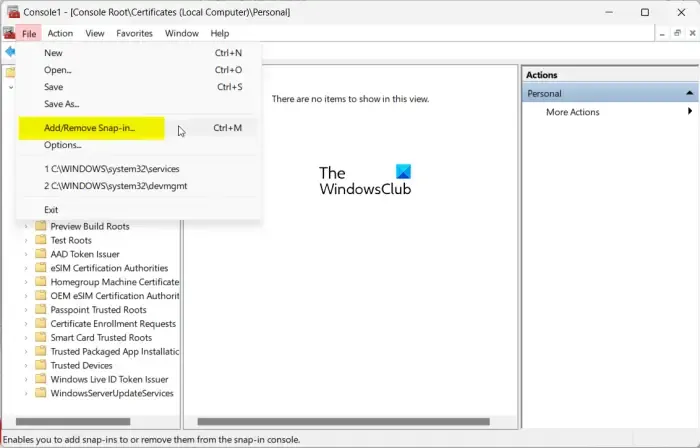
在控制台視窗中,按一下“檔案”選單,然後選擇“新增/刪除管理單元”選項。
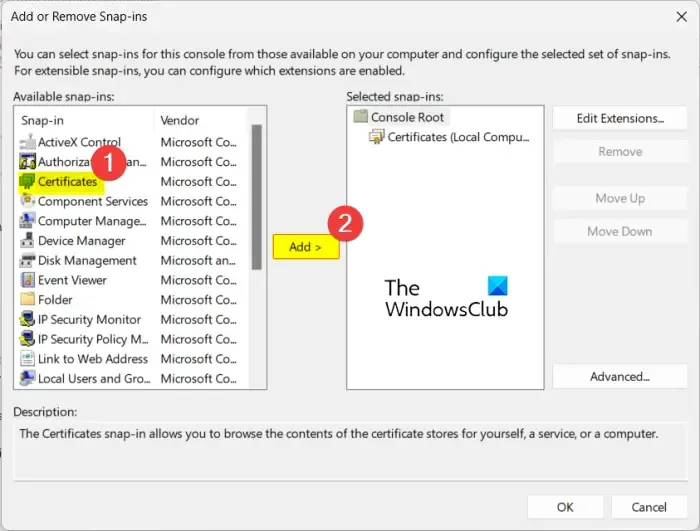
從「可用的管理單元」部分中,選擇「證書」並按下「新增」按鈕。
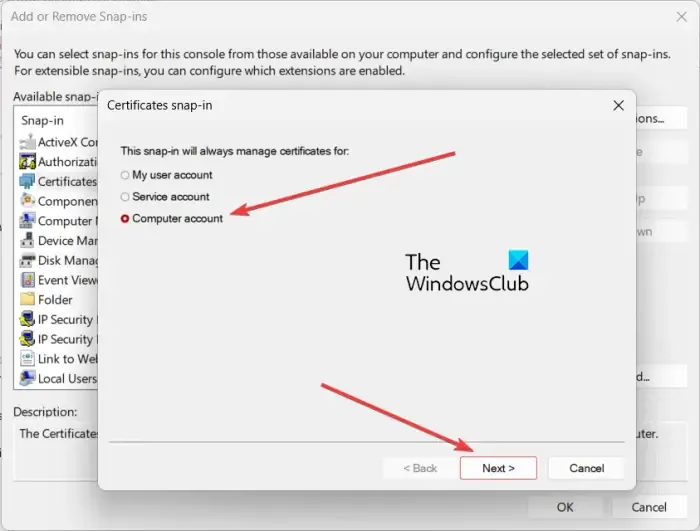
然後,選擇電腦帳戶並按下一步按鈕。
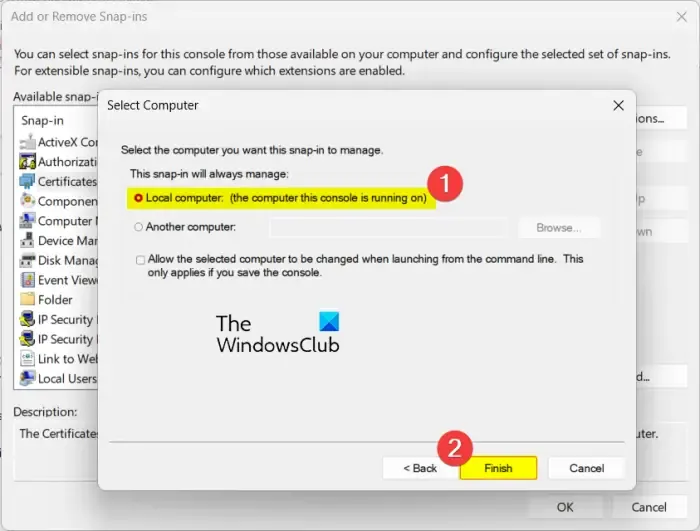
現在,選擇「本機電腦」,然後按一下開啟的提示中的「完成」按鈕。然後,按管理單元對話方塊中的「確定」關閉視窗。
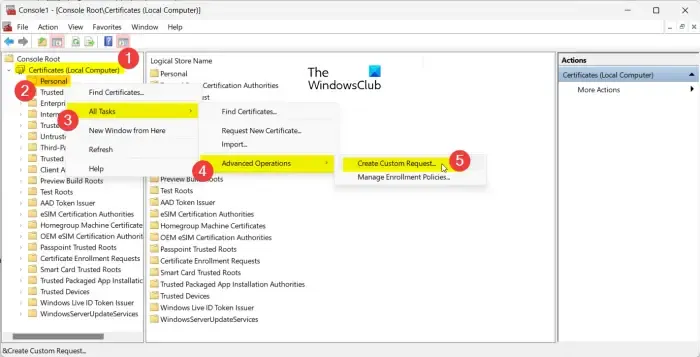
之後,從左側窗格展開憑證(本機電腦) ,然後右鍵按一下個人資料夾。
從出現的上下文功能表中,按一下「所有任務」>「進階操作」>「建立自訂請求」選項。
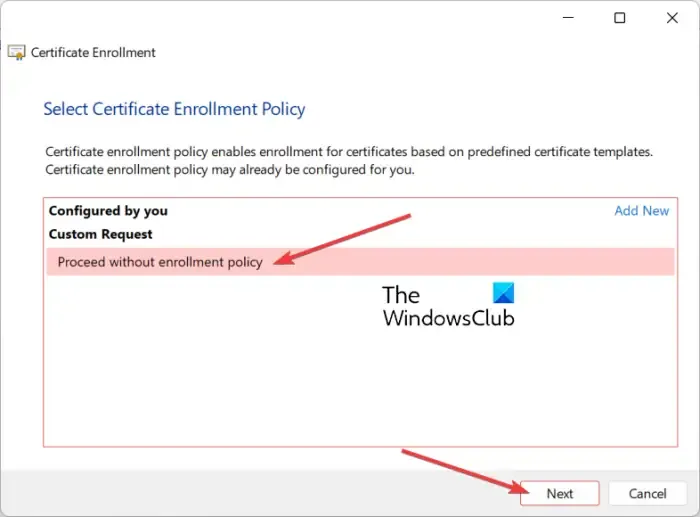
接下來,在憑證註冊精靈視窗中,按一下下一步按鈕,選擇繼續而不註冊策略,然後按下一步按鈕。
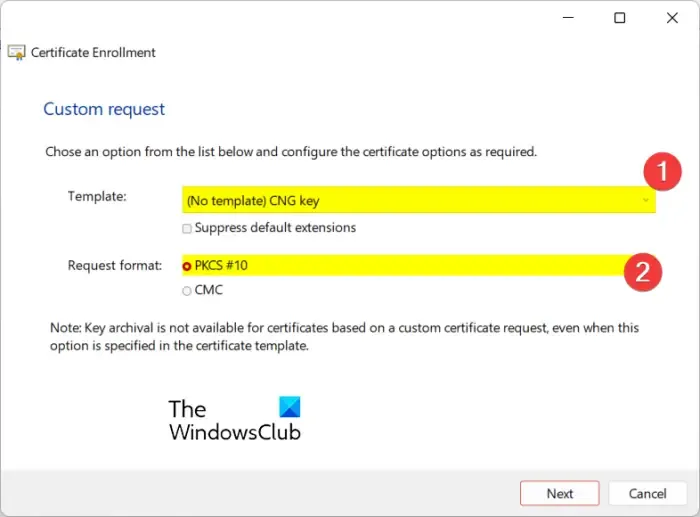
- 範本:(無範本)舊密鑰
- 請求格式: PKCS #10
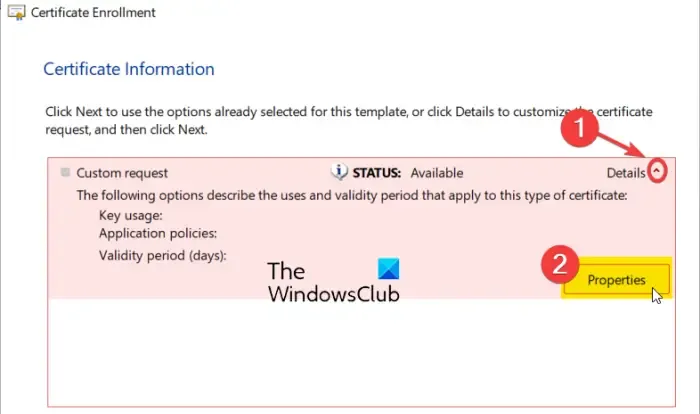
之後,透過點擊旁邊的箭頭按鈕展開「詳細資料」選項,然後按一下「屬性」按鈕。
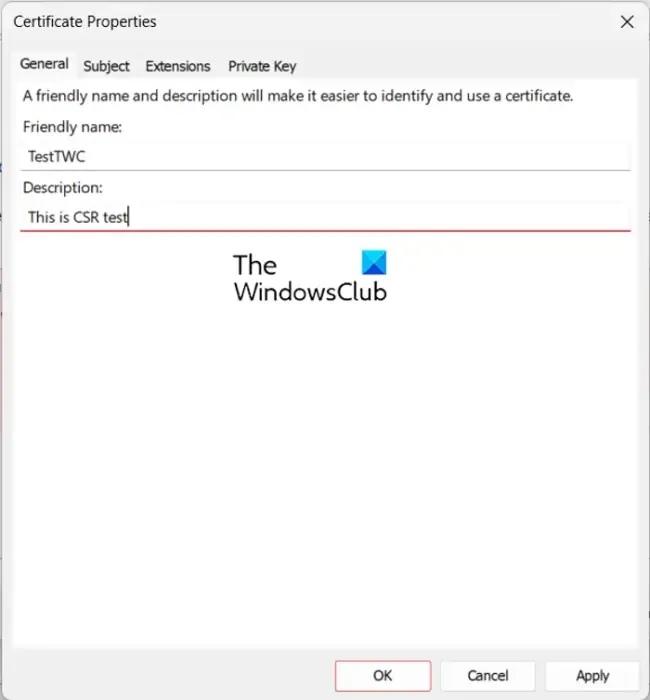
在開啟的對話方塊中,在「常規」標籤中輸入憑證的名稱和說明。
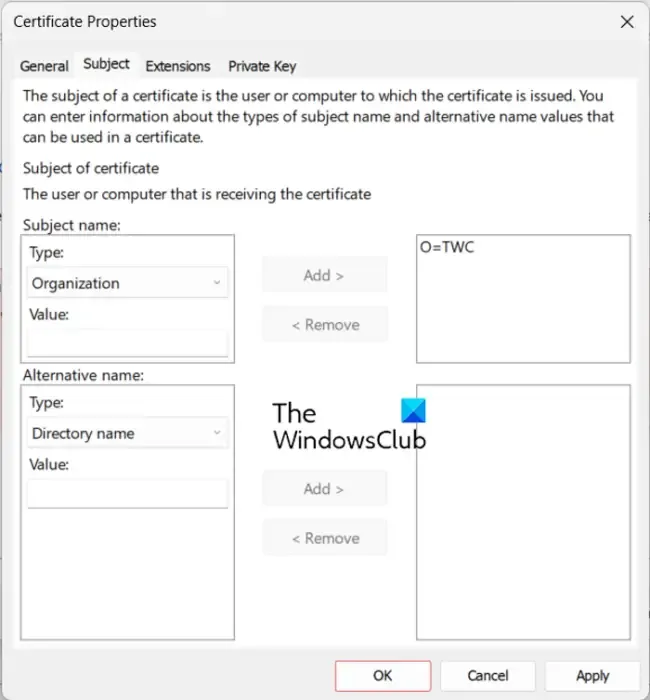
接下來,導覽至主題標籤並新增您想要頒發憑證的主題。只需選擇一個主題類型,輸入對應的值,然後按一下「新增」按鈕。以下是您可以添加的一些不同類型的主題:
- 通用名稱(CN):由憑證保護的網域。
- 組織 (O):組織的法定商業名稱。
- 組織單位 (OU):組織的特定部門。
- 地點 (L):企業的註冊地點/城市。
- 電子郵件 (E):註冊的企業電子郵件地址。
如果需要,也可以新增替代主題名稱。
現在,轉到“私鑰”選項卡並展開“密鑰選項”部分。
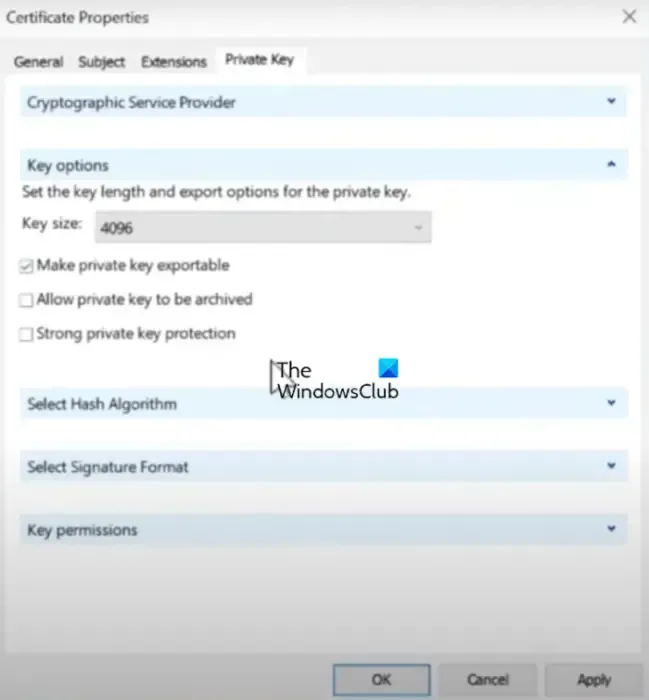
接下來,將金鑰大小設定為2048 位元組(或更大),然後勾選使私鑰可匯出複選框。
之後,按下「套用」>「確定」按鈕返回「證書註冊」視窗。
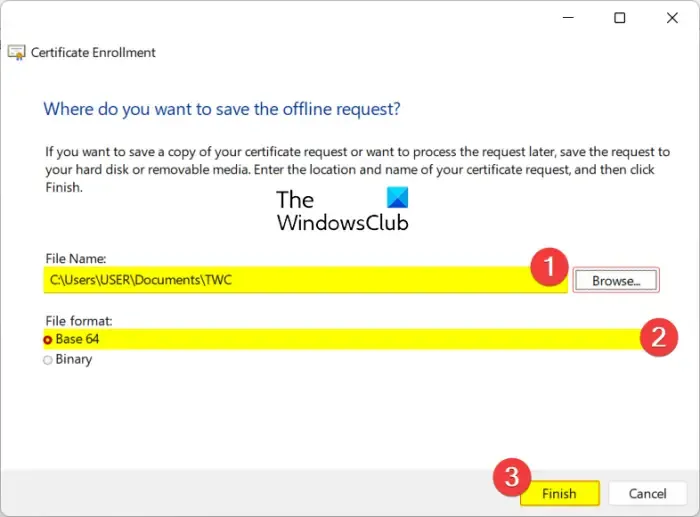
然後,按下「下一步」按鈕並瀏覽要儲存憑證本機副本的位置。確保檔案格式設定為Base 64。
最後。點擊完成按鈕以建立並儲存 CSR。
可以用記事本開啟證書;下面是它的外觀範例:
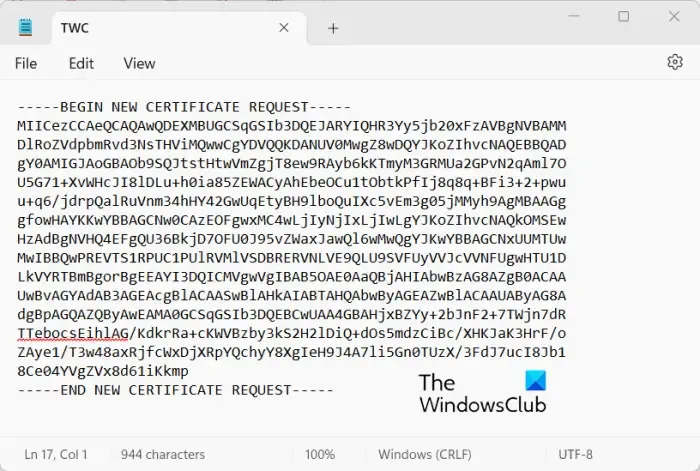
這是您在 Windows Server 上使用 Microsoft 管理主控台建立 CSR 的方法。
請參閱:無法連接,因為您需要憑證才能登入 WiFi Windows。
如何將 CSR 加入憑證授權單位?
若要將 CSR 新增至 Windows Server CA,請連線至 Windows 伺服器並啟動伺服器管理員。之後,按一下「工具」、「憑證授權單位」,然後選擇您的電腦名稱。接下來,轉到“操作”>“所有任務”,提交新請求,選擇您的 CSR 文件,然後選擇“開啟”。現在,雙擊「待處理請求」,選擇待處理請求,然後選擇「操作」>「所有任務」、「問題」。然後,您可以在「已發出的請求」下檢查所有已簽署的憑證。
如何在Windows命令列中產生SSL憑證的CSR?
您可以在 OpenSSL 的協助下使用命令列在 Windows 中產生 CSR。



發佈留言